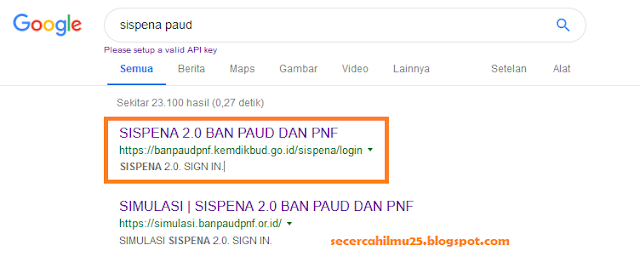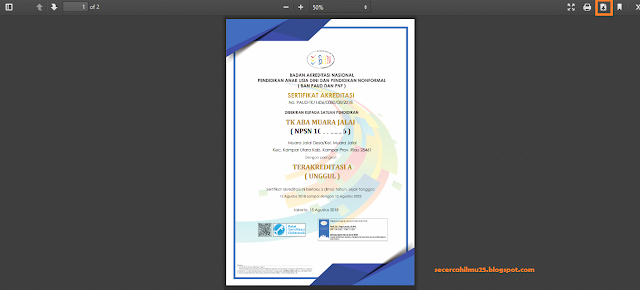Salam semangat buat Bunda-bunda PAUD dan PNF serta rekan-rekan Operator Sekolah. Buat Bunda-bunda PAUD dan PNF yang telah melaksanakan Akreditasi PAUD pada tahun 2018 pastinya sudah tidak sabar ingin mendapat Sertifikat Akreditasi PAUD atau PNF. Termasuk admin he..he... Sudah tidak sabar melihat hasil dan mendapat Sertifikat Akreditasi Sekolah.
Kabar besar hati buat kita semuanya, bersama-sama Sertifikat Akreditasi PAUD dan PNF sudah sanggup di cetak (print out). Oleh sebab itu, untuk membantu bunda semuanya serta rekan operator sekolah semoga lebih gampang dan cepat mendapat Sertifikat Akreditasi PAUD dan PNF, berikut ini admin bagikan Panduan Cara Cetak dan Download Sertifikat Akreditasi PAUD dan PNF bagi sekolah yang telah melaksanakan Akreditasi PAUD dan PNF pada tahun 2018.Untuk melaksanakan Pencetakan ataupun Download Sertifikat Akreditasi PAUD dan PNF melalui SISPENA 2.0
 |
| Gambar. Sertifikat Akreditasi PAUD yang telah melaksanakan Akreditasi pada tahun 2018 |
Silahkan simak isu berikut ini hingga tuntas.
1. Silahkan ketikkan pada search engine (mesin pencarian) kata "Sispena PAUD". Maka akan muncul halaman ibarat gambar dibawah ini, kemudian silahkan klik pada SISPENA 2.0 BAN PAUD dan PNF atau silahkan klik link berikut ini.
https://banpaudpnf.kemdikbud.go.id/sispena/
2. Selanjutnya, masuk di halaman SISPENA 2.0. Silahkan lakukan Login.
Untuk pengisian Username dan Password memakai NPSN sekolah rekan masing-masing.
Berikut ini ialah Pengisian Login di SISPENA 2.0.
- Username = NPSN sekolah
- Password = NPSN sekolah
- Serta isikan aba-aba catpcha (keamanan) yang muncul.
Jika sudah silahkan klik pada tombol Login.
3. Apabila berhasil login, maka kita akan masuk di halaman utama SISPENA 2.0 ibarat gambar dibawah ini.
Di halaman utama (dashboard) SISPENA 2.0 terdapat beberapa pilihan ibarat Data Profile, Data Program dan Hasil Akreditasi.
Karena kita ingin melihat dan mencetak hasil akreditasi, silahkan klik pada pilihan atau Menu Hasil Akreditasi.
Pada halaman Hasil Akreditasi, kita sanggup melihat Hasil Akreditasi sekolah kita. Alhamudulillahirabbil'alamiin... sekolah kami mendapat hasil yang sangat memuaskan semoga semakin membawa keberkahan bagi kami khususnya serta masyarakat umumnya. Dan semoga sekolah rekan-rekan juga mendapat hasil yang memuaskan.
Selanjutnya, pada halaman Hasil Akreditasi, pada pecahan Sertifikat silahkan klik pada Icon ibarat yang ditunjukkan gambar panah dibawah ini.
Selanjutnya, kita masuk di halaman Sertifikat Akreditasi PAUD dan PNF sekolah kita.
Bagi rekan yang ingin eksklusif mencetak Sertifikat Akreditasi PAUD silahkan klik pada Icon Print dan bagi rekan yang ingin menyimpan file Sertifikat Akreditasi terlebih dahulu, silahkan klik pada Icon Unduh ibarat gambar dibawah ini. Kemudian silahkan pilih kawasan penyimpanan file terlebih dahulu, klik pada Save File. Apabila telah menentukan kawasan penyimpanan file, silahkan klik tombol OK. File Sertifikat Akreditasi PAUD dan PNF telah berhasil disimpan, sehingga kapanpun bunda-bunda ataupun Operator Sekolah ingin mencetak Sertifikat Akreditasi PAUD dan PNF sudah sanggup dilakukan.
Hasilnya ibarat gambar berikut ini.
Baca Juga : Dokumen-dokumen Akreditasi PAUD dan PNF yang harus dipersiapkan dalam pengsian SISPENA 2.0
Demikianlah isu yang sanggup admin bagikan, semoga bermanfaat buat rekan-rekan semuanya. Salam semangat dan salam satu data.